Google Analytics 示範帳戶是功能完整的 GA 帳戶,可供任何 Google 使用者存取。其中包含一個通用版 GA 資源和兩個 GA4 資源,在 Google 官方教學裡,也是使用示範帳戶進行展示,這篇文章會介紹如何啟用 Google Analytics 示範帳戶。
原文參考:啟用示範帳戶
Google Analytics 提供了三個示範帳戶,登入並建立 Google Analytics 帳戶後 ( 參考「建立分析資源」),點擊示範帳戶網址,示範帳戶就會自動加入自己的 GA 資源裡 ( 參考「示範帳戶」 )。
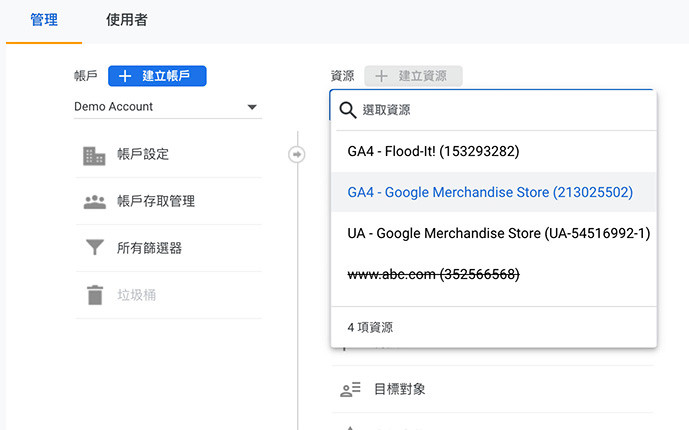
如果要移除示範帳戶的資源和存取權,進入管理畫面,點擊「帳戶」欄位中的「帳戶存取權管理」。
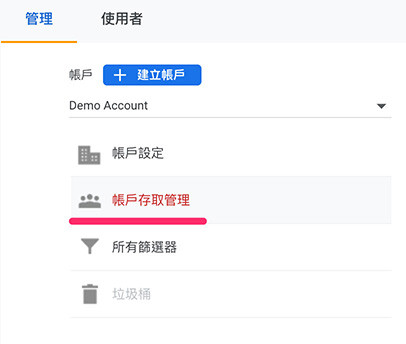
開啟帳戶權限畫面後,點擊「將自己移除」,就能移除示範帳戶的存取權限,移除後就不會看見示範帳戶了。
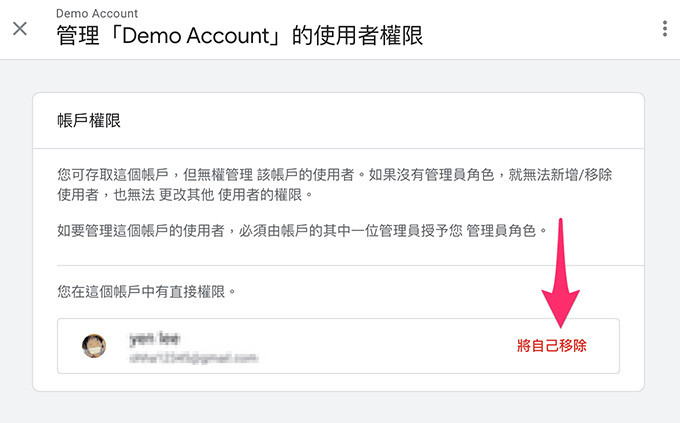
Google Analytics 示範帳戶能夠讓想要學習 GA 或 GA4 的使用者,在不用安裝資源存取代碼的狀態就,也可以觀察報表並進行資料的分析練習,詳細的示範帳戶說明可以參考:示範帳戶
大家好,我是 OXXO,是個即將邁入中年的斜槓青年,我有個超過一千篇教學的 STEAM 教育學習網,有興趣可以參考下方連結呦~ ^_^
